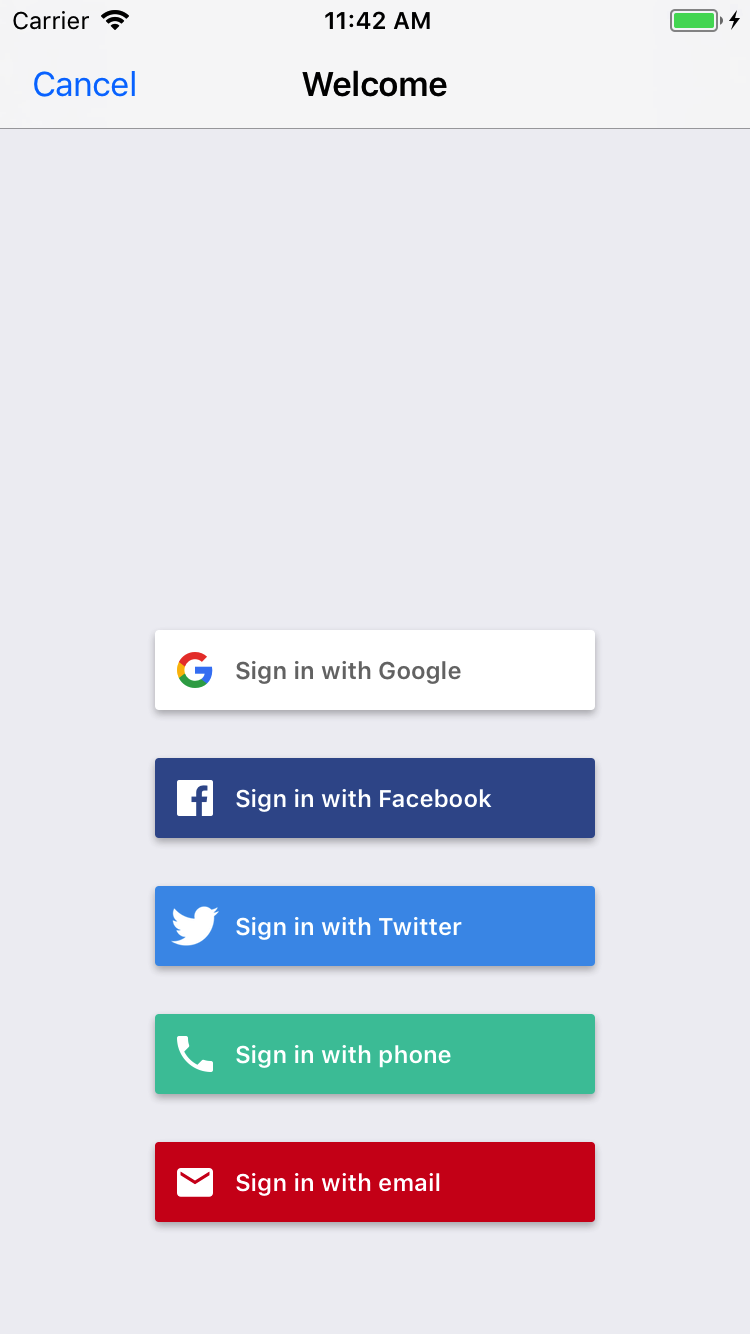
FirebaseUI হল Firebase প্রমাণীকরণ SDK-এর উপরে নির্মিত একটি লাইব্রেরি যা আপনার অ্যাপে ব্যবহারের জন্য ড্রপ-ইন UI ফ্লো প্রদান করে। FirebaseUI নিম্নলিখিত সুবিধা প্রদান করে:
- একাধিক প্রদানকারী : ইমেল/পাসওয়ার্ড, ইমেল লিঙ্ক, ফোন প্রমাণীকরণ, গুগল সাইন-ইন, ফেসবুক লগইন এবং টুইটার লগইনের জন্য সাইন-ইন প্রবাহ।
- অ্যাকাউন্ট ম্যানেজমেন্ট : অ্যাকাউন্ট ম্যানেজমেন্টের কাজগুলি পরিচালনা করতে প্রবাহিত হয়, যেমন অ্যাকাউন্ট তৈরি এবং পাসওয়ার্ড রিসেট।
- বেনামী অ্যাকাউন্ট লিঙ্কিং : পরিচয় প্রদানকারীর সাথে স্বয়ংক্রিয়ভাবে বেনামী অ্যাকাউন্ট লিঙ্ক করতে প্রবাহ।
- কাস্টমাইজযোগ্য : আপনার অ্যাপের সাথে মিল রাখতে FirebaseUI এর চেহারা কাস্টমাইজ করুন। এছাড়াও, যেহেতু ফায়ারবেসইউআই ওপেন সোর্স, আপনি প্রজেক্টটিকে কাঁটাচামচ করতে পারেন এবং এটিকে আপনার প্রয়োজন অনুসারে কাস্টমাইজ করতে পারেন।
আপনি শুরু করার আগে
আপনার পডফাইলে FirebaseUI যোগ করুন:
pod 'FirebaseUI'আপনি যদি পছন্দ করেন, আপনি শুধুমাত্র প্রমাণীকরণ উপাদান এবং আপনি ব্যবহার করতে চান এমন প্রদানকারী যোগ করতে পারেন:
pod 'FirebaseUI/Auth' pod 'FirebaseUI/Google' pod 'FirebaseUI/Facebook' pod 'FirebaseUI/OAuth' # Used for Sign in with Apple, Twitter, etc pod 'FirebaseUI/Phone'আপনি যদি এখনও আপনার অ্যাপটিকে আপনার Firebase প্রকল্পের সাথে সংযুক্ত না করে থাকেন, তাহলে Firebase কনসোল থেকে তা করুন৷
সাইন-ইন পদ্ধতি সেট আপ করুন
আপনি ব্যবহারকারীদের সাইন ইন করার জন্য Firebase ব্যবহার করার আগে, আপনি যে সাইন-ইন পদ্ধতিগুলি সমর্থন করতে চান তা সক্ষম এবং কনফিগার করতে হবে।
ইমেল ঠিকানা এবং পাসওয়ার্ড
Firebase কনসোলে , প্রমাণীকরণ বিভাগটি খুলুন এবং ইমেল এবং পাসওয়ার্ড প্রমাণীকরণ সক্ষম করুন।
ইমেল লিঙ্ক প্রমাণীকরণ
Firebase কনসোলে , প্রমাণীকরণ বিভাগটি খুলুন। সাইন ইন পদ্ধতি ট্যাবে, ইমেল/পাসওয়ার্ড প্রদানকারী সক্ষম করুন। মনে রাখবেন যে ইমেল লিঙ্ক সাইন-ইন ব্যবহার করার জন্য ইমেল বা পাসওয়ার্ড সাইন-ইন সক্রিয় করা আবশ্যক।
একই বিভাগে, ইমেল লিঙ্ক (পাসওয়ার্ডহীন সাইন-ইন) সাইন-ইন পদ্ধতি সক্ষম করুন এবং সংরক্ষণ করুন ক্লিক করুন।
আপনি
FIREmailLinkAuthSignInMethodএর সাথে একটিFUIEmailAuthইনস্ট্যান্স শুরু করে ইমেল লিঙ্ক সাইন ইন সক্ষম করতে পারেন। এছাড়াও আপনাকে একটি বৈধFIRActionCodeSettingsঅবজেক্ট সরবরাহ করতে হবে যাতেhandleCodeInAppসত্য সেট করা হয়।
সুইফট
var actionCodeSettings = ActionCodeSettings()
actionCodeSettings.url = URL(string: "https://example.firebasestorage.app")
actionCodeSettings.handleCodeInApp = true
actionCodeSettings.setAndroidPackageName("com.firebase.example", installIfNotAvailable: false, minimumVersion: "12")
let provider = FUIEmailAuth(authUI: FUIAuth.defaultAuthUI()!,
signInMethod: FIREmailLinkAuthSignInMethod,
forceSameDevice: false,
allowNewEmailAccounts: true,
actionCodeSetting: actionCodeSettings)
উদ্দেশ্য-C
FIRActionCodeSettings *actionCodeSettings = [[FIRActionCodeSettings alloc] init];
actionCodeSettings.URL = [NSURL URLWithString:@"https://example.firebasestorage.app"];
actionCodeSettings.handleCodeInApp = YES;
[actionCodeSettings setAndroidPackageName:@"com.firebase.example"
installIfNotAvailable:NO
minimumVersion:@"12"];
id<FUIAuthProvider> provider = [[FUIEmailAuth alloc] initWithAuthUI:[FUIAuth defaultAuthUI]
signInMethod:FIREmailLinkAuthSignInMethod
forceSameDevice:NO
allowNewEmailAccounts:YES
actionCodeSetting:actionCodeSettings];
উপরন্তু, আপনি ইনিশিয়েলাইজারে পাস করা URLটিকে সাদা তালিকাভুক্ত করতে হবে। আপনি Firebase কনসোলে এটি করতে পারেন, প্রমাণীকরণ বিভাগটি খুলুন। সাইন ইন পদ্ধতি ট্যাবে, অনুমোদিত ডোমেনের অধীনে URL যোগ করুন।
একবার আপনি ডিপ লিঙ্কটি ধরলে, আপনাকে এটি auth UI-তে পাস করতে হবে যাতে এটি পরিচালনা করা যায়।
সুইফট
FUIAuth.defaultAuthUI()!.handleOpen(url, sourceApplication: sourceApplication)
উদ্দেশ্য-C
[[FUIAuth defaultAuthUI] handleOpenURL:url sourceApplication:sourceApplication];
- FirebaseUI-iOS-এ ইমেল লিঙ্ক সাইন-ইন FirebaseUI-Android এবং FirebaseUI-ওয়েবের সাথে সামঞ্জস্যপূর্ণ যেখানে একজন ব্যবহারকারী FirebaseUI-Android থেকে ফ্লো শুরু করে FirebaseUI-ওয়েবের সাথে লিঙ্কটি খুলতে এবং সম্পূর্ণ সাইন-ইন করতে পারে। বিপরীত প্রবাহের ক্ষেত্রেও একই কথা প্রযোজ্য।
আপেল
আপনি শুরু করার আগে এবং Apple গাইডের সাথে Firebase সাইন ইন করুন অ্যাপল বেনামী ডেটা প্রয়োজনীয়তা বিভাগগুলি অনুসরণ করুন৷
আপনার এনটাইটেলমেন্ট ফাইলে Apple সক্ষমতার সাথে সাইন ইন যোগ করুন।
অ্যাপলের সাথে সাইন ইন করার জন্য কনফিগার করা একটি OAuth প্রদানকারীর দৃষ্টান্ত শুরু করুন:
সুইফট
provider = FUIOAuth.appleAuthProvider()
উদ্দেশ্য-C
FUIOAuth *provider = [FUIOAuth appleAuthProvider];
গুগল
- এই টিউটোরিয়াল ব্যবহার করে Google সাইন-ইন সেট আপ করুন
ফেসবুক
Facebook-এর শুরুর পৃষ্ঠা অনুসরণ করে Facebook লগইন SDK সেট আপ করুন৷
Firebase কনসোলে , প্রমাণীকরণ বিভাগটি খুলুন এবং Facebook সক্ষম করুন৷ Facebook সাইন-ইন সক্ষম করতে, আপনাকে অবশ্যই আপনার Facebook অ্যাপ আইডি এবং অ্যাপ সিক্রেট প্রদান করতে হবে, যা আপনি Facebook বিকাশকারী কনসোলে পেতে পারেন।
প্রজেক্ট সেটিংস > সক্ষমতা স্ক্রীন থেকে আপনার Xcode প্রকল্পে কীচেন শেয়ারিং সক্ষম করুন।
আপনার Xcode প্রকল্পে একটি URL স্কিম হিসাবে
fb FACEBOOK_APP_IDযোগ করুন।Info.plistফাইলে আপনার Facebook অ্যাপ আইডি এবং প্রদর্শনের নাম যোগ করুন:চাবি মান FacebookAppID FACEBOOK_APP_ID(উদাহরণস্বরূপ,1234567890)FacebookDisplayName আপনার অ্যাপের নাম একটি Facebook প্রদানকারী উদাহরণ শুরু করুন:
সুইফট
provider = FUIFacebookAuth(authUI: FUIAuth.defaultAuthUI())
উদ্দেশ্য-C
FUIFacebookAuth *provider = [[FUIFacebookAuth alloc] initWithAuthUI:[FUIAuth defaultAuthUI]];
আপনি যদি Facebook Limited Login ব্যবহার করতে চান,
FUIFacebookAuthউদাহরণেuseLimitedLoginপ্রপার্টি সেট করুন।সুইফট
provider.useLimitedLogin = true
উদ্দেশ্য-C
provider.useLimitedLogin = YES;
টুইটার
Firebase কনসোলে , প্রমাণীকরণ বিভাগটি খুলুন এবং Twitter সক্ষম করুন৷ Twitter সাইন-ইন সক্ষম করতে, আপনাকে অবশ্যই আপনার Twitter API গ্রাহক কী এবং গোপনীয়তা প্রদান করতে হবে, যা আপনি Twitter অ্যাপ্লিকেশন ম্যানেজমেন্ট কনসোলে পেতে পারেন।
টুইটার লগইনের জন্য কনফিগার করা একটি OAuth প্রদানকারীর দৃষ্টান্ত শুরু করুন:
সুইফট
provider = FUIOAuth.twitterAuthProvider()
উদ্দেশ্য-C
FUIOAuth *provider = [FUIOAuth twitterAuthProvider];
ফোন নম্বর
Firebase কনসোলে , প্রমাণীকরণ বিভাগটি খুলুন এবং ফোন নম্বর সাইন-ইন সক্ষম করুন৷
Firebase অবশ্যই আপনার অ্যাপ থেকে ফোন নম্বর সাইন-ইন অনুরোধ আসছে তা যাচাই করতে সক্ষম হবে। এটি সম্পন্ন করার একটি উপায় হল APN-এর বিজ্ঞপ্তির মাধ্যমে। বিস্তারিত জানার জন্য অ্যাপ যাচাইকরণ সক্ষম করুন দেখুন।
Firebase Authentication সাথে ব্যবহারের জন্য APN-এর বিজ্ঞপ্তি সক্ষম করতে:
এক্সকোডে, আপনার প্রকল্পের জন্য পুশ বিজ্ঞপ্তিগুলি সক্ষম করুন ।
Firebase-এ আপনার APN-এর প্রমাণীকরণ কী আপলোড করুন। যদি আপনার কাছে ইতিমধ্যে একটি APN-এর প্রমাণীকরণ কী না থাকে, তাহলে Apple বিকাশকারী সদস্য কেন্দ্রে একটি তৈরি করা নিশ্চিত করুন৷
Firebase কনসোলে আপনার প্রকল্পের ভিতরে, গিয়ার আইকন নির্বাচন করুন, প্রকল্প সেটিংস নির্বাচন করুন এবং তারপরে ক্লাউড মেসেজিং ট্যাবটি নির্বাচন করুন৷
iOS অ্যাপ কনফিগারেশনের অধীনে APN-এর প্রমাণীকরণ কী- তে, আপনার ডেভেলপমেন্ট প্রমাণীকরণ কী, অথবা উৎপাদন প্রমাণীকরণ কী, বা উভয়ই আপলোড করতে আপলোড বোতামে ক্লিক করুন। অন্তত একটি প্রয়োজন.
আপনি যেখানে আপনার কী সংরক্ষণ করেছেন সেখানে ব্রাউজ করুন, এটি নির্বাচন করুন এবং খুলুন ক্লিক করুন। কীটির জন্য কী আইডি যোগ করুন ( অ্যাপল বিকাশকারী সদস্য কেন্দ্রে উপলব্ধ) এবং আপলোড ক্লিক করুন।
আপনার যদি ইতিমধ্যেই একটি APNs শংসাপত্র থাকে, তাহলে আপনি পরিবর্তে শংসাপত্রটি আপলোড করতে পারেন৷
যখন কোনো ডিভাইসে APN-এর বিজ্ঞপ্তি পাওয়া যায় না, তখন Firebase অনুরোধগুলি যাচাই করতে reCAPTCHA ব্যবহার করে।
reCAPTCHA যাচাইকরণ সক্ষম করতে, Xcode-এ নিম্নলিখিতগুলি করুন:
- আপনার প্রজেক্ট কনফিগারেশন খুলুন: বাম ট্রি ভিউতে প্রজেক্টের নামে ডাবল ক্লিক করুন। লক্ষ্য বিভাগ থেকে আপনার অ্যাপটি নির্বাচন করুন, তারপর তথ্য ট্যাবটি নির্বাচন করুন এবং URL প্রকার বিভাগটি প্রসারিত করুন৷
- + বোতামে ক্লিক করুন এবং একটি URL স্কিম হিসাবে আপনার এনকোড করা অ্যাপ আইডি যোগ করুন। আপনি আপনার iOS অ্যাপের বিভাগে Firebase কনসোলের সাধারণ সেটিংস পৃষ্ঠায় আপনার এনকোড করা অ্যাপ আইডি খুঁজে পেতে পারেন। অন্যান্য ক্ষেত্রগুলি ফাঁকা রাখুন।
সম্পন্ন হলে, আপনার কনফিগারেশনটি নিম্নলিখিতগুলির মতো দেখতে হবে (কিন্তু আপনার অ্যাপ্লিকেশন-নির্দিষ্ট মানগুলির সাথে):
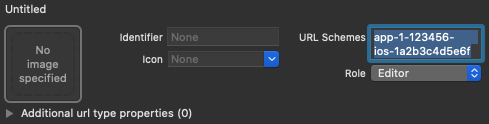
ঐচ্ছিক : Firebase আপনার অ্যাপের APN টোকেন স্বয়ংক্রিয়ভাবে পেতে, Firebase আপনার অ্যাপে যে নীরব পুশ বিজ্ঞপ্তি পাঠায় তা পরিচালনা করতে এবং যাচাইকরণের সময় reCAPTCHA যাচাইকরণ পৃষ্ঠা থেকে স্বয়ংক্রিয়ভাবে কাস্টম স্কিম পুনঃনির্দেশকে বাধা দিতে মেথড সুইজলিং ব্যবহার করে।
আপনি যদি সুইজলিং ব্যবহার না করতে পছন্দ করেন, তাহলে পরিশিষ্ট দেখুন: Firebase SDK প্রমাণীকরণ ডক্সে সুইজলিং না করে ফোন সাইন-ইন ব্যবহার করা ।
সাইন ইন করুন
FirebaseUI সাইন ইন ফ্লো শুরু করতে, প্রথমে FirebaseUI শুরু করুন:
সুইফট
import FirebaseAuthUI
/* ... */
FirebaseApp.configure()
let authUI = FUIAuth.defaultAuthUI()
// You need to adopt a FUIAuthDelegate protocol to receive callback
authUI.delegate = self
উদ্দেশ্য-C
@import FirebaseAuthUI;
...
[FIRApp configure];
FUIAuth *authUI = [FUIAuth defaultAuthUI];
// You need to adopt a FUIAuthDelegate protocol to receive callback
authUI.delegate = self;
তারপর, আপনি সমর্থন করতে চান এমন সাইন-ইন পদ্ধতিগুলি ব্যবহার করতে FirebaseUI কনফিগার করুন:
সুইফট
import FirebaseAuthUI
import FirebaseFacebookAuthUI
import FirebaseGoogleAuthUI
import FirebaseOAuthUI
import FirebasePhoneAuthUI
let providers: [FUIAuthProvider] = [
FUIGoogleAuth(),
FUIFacebookAuth(),
FUITwitterAuth(),
FUIPhoneAuth(authUI:FUIAuth.defaultAuthUI()),
]
self.authUI.providers = providers
উদ্দেশ্য-C
@import FirebaseAuthUI;
@import FirebaseFacebookAuthUI;
@import FirebaseGoogleAuthUI;
@import FirebaseOAuthUI;
@import FirebasePhoneAuthUI;
...
NSArray<id<FUIAuthProvider>> *providers = @[
[[FUIGoogleAuth alloc] init],
[[FUIFacebookAuth alloc] init],
[[FUITwitterAuth alloc] init],
[[FUIPhoneAuth alloc] initWithAuthUI:[FUIAuth defaultAuthUI]]
];
_authUI.providers = providers;
আপনি Google বা Facebook সাইন-ইন সক্ষম করলে, Google এবং Facebook সাইন-আপ প্রবাহের ফলাফলের জন্য একটি হ্যান্ডলার প্রয়োগ করুন:
সুইফট
func application(_ app: UIApplication, open url: URL,
options: [UIApplicationOpenURLOptionsKey : Any]) -> Bool {
let sourceApplication = options[UIApplicationOpenURLOptionsKey.sourceApplication] as! String?
if FUIAuth.defaultAuthUI()?.handleOpen(url, sourceApplication: sourceApplication) ?? false {
return true
}
// other URL handling goes here.
return false
}
উদ্দেশ্য-C
- (BOOL)application:(UIApplication *)app
openURL:(NSURL *)url
options:(NSDictionary *)options {
NSString *sourceApplication = options[UIApplicationOpenURLOptionsSourceApplicationKey];
return [[FUIAuth defaultAuthUI] handleOpenURL:url sourceApplication:sourceApplication];
}
অবশেষে, FUIAuth থেকে AuthViewController এর একটি উদাহরণ পান। তারপরে আপনি এটিকে আপনার অ্যাপের প্রথম ভিউ কন্ট্রোলার হিসেবে উপস্থাপন করতে পারেন অথবা আপনার অ্যাপের অন্য ভিউ কন্ট্রোলার থেকে উপস্থাপন করতে পারেন।
সুইফট
সাইন-ইন পদ্ধতি নির্বাচক পেতে:
let authViewController = authUI.authViewController()
আপনি যদি শুধুমাত্র ফোন নম্বর সাইন-ইন ব্যবহার করেন, তাহলে আপনি পরিবর্তে সরাসরি ফোন নম্বর সাইন-ইন ভিউ প্রদর্শন করতে পারেন:
let phoneProvider = FUIAuth.defaultAuthUI().providers.first as! FUIPhoneAuth
phoneProvider.signIn(withPresenting: currentlyVisibleController, phoneNumber: nil)
উদ্দেশ্য-C
সাইন-ইন পদ্ধতি নির্বাচক পেতে:
UINavigationController *authViewController = [authUI authViewController];
আপনি যদি শুধুমাত্র ফোন নম্বর সাইন-ইন ব্যবহার করেন, তাহলে আপনি পরিবর্তে সরাসরি ফোন নম্বর সাইন-ইন ভিউ প্রদর্শন করতে পারেন:
FUIPhoneAuth *phoneProvider = [FUIAuth defaultAuthUI].providers.firstObject;
[phoneProvider signInWithPresentingViewController:currentlyVisibleController phoneNumber:nil];
আপনি প্রমাণীকরণ দৃশ্য উপস্থাপন করার পরে এবং ব্যবহারকারী সাইন ইন করার পরে, ফলাফলটি didSignInWithUser:error: পদ্ধতিতে FirebaseUI প্রমাণীকরণ প্রতিনিধিকে ফিরিয়ে দেওয়া হয়:
সুইফট
func authUI(_ authUI: FUIAuth, didSignInWith user: FIRUser?, error: Error?) {
// handle user and error as necessary
}
উদ্দেশ্য-C
- (void)authUI:(FUIAuth *)authUI
didSignInWithUser:(nullable FIRUser *)user
error:(nullable NSError *)error {
// Implement this method to handle signed in user or error if any.
}
সাইন আউট
FirebaseUI Firebase প্রমাণীকরণের পাশাপাশি সমস্ত সামাজিক পরিচয় প্রদানকারী থেকে সাইন আউট করার সুবিধার পদ্ধতি প্রদান করে:
সুইফট
authUI.signOut()
উদ্দেশ্য-C
[authUI signOut];
কাস্টমাইজেশন
আপনি FirebaseUI-এর ভিউ কন্ট্রোলার সাবক্লাস করে এবং FUIAuth এর প্রতিনিধি পদ্ধতিতে তাদের নির্দিষ্ট করে সাইন-ইন স্ক্রিনগুলি কাস্টমাইজ করতে পারেন:
সুইফট
func authPickerViewController(forAuthUI authUI: FUIAuth) -> FUIAuthPickerViewController {
return FUICustomAuthPickerViewController(nibName: "FUICustomAuthPickerViewController",
bundle: Bundle.main,
authUI: authUI)
}
func emailEntryViewController(forAuthUI authUI: FUIAuth) -> FUIEmailEntryViewController {
return FUICustomEmailEntryViewController(nibName: "FUICustomEmailEntryViewController",
bundle: Bundle.main,
authUI: authUI)
}
func passwordRecoveryViewController(forAuthUI authUI: FUIAuth, email: String) -> FUIPasswordRecoveryViewController {
return FUICustomPasswordRecoveryViewController(nibName: "FUICustomPasswordRecoveryViewController",
bundle: Bundle.main,
authUI: authUI,
email: email)
}
func passwordSignInViewController(forAuthUI authUI: FUIAuth, email: String) -> FUIPasswordSignInViewController {
return FUICustomPasswordSignInViewController(nibName: "FUICustomPasswordSignInViewController",
bundle: Bundle.main,
authUI: authUI,
email: email)
}
func passwordSignUpViewController(forAuthUI authUI: FUIAuth, email: String) -> FUIPasswordSignUpViewController {
return FUICustomPasswordSignUpViewController(nibName: "FUICustomPasswordSignUpViewController",
bundle: Bundle.main,
authUI: authUI,
email: email)
}
func passwordVerificationViewController(forAuthUI authUI: FUIAuth, email: String, newCredential: AuthCredential) -> FUIPasswordVerificationViewController {
return FUICustomPasswordVerificationViewController(nibName: "FUICustomPasswordVerificationViewController",
bundle: Bundle.main,
authUI: authUI,
email: email,
newCredential: newCredential)
}
উদ্দেশ্য-C
- (FUIAuthPickerViewController *)authPickerViewControllerForAuthUI:(FUIAuth *)authUI {
return [[FUICustomAuthPickerViewController alloc] initWithNibName:@"FUICustomAuthPickerViewController"
bundle:[NSBundle mainBundle]
authUI:authUI];
}
- (FUIEmailEntryViewController *)emailEntryViewControllerForAuthUI:(FUIAuth *)authUI {
return [[FUICustomEmailEntryViewController alloc] initWithNibName:@"FUICustomEmailEntryViewController"
bundle:[NSBundle mainBundle]
authUI:authUI];
}
- (FUIPasswordSignInViewController *)passwordSignInViewControllerForAuthUI:(FUIAuth *)authUI
email:(NSString *)email {
return [[FUICustomPasswordSignInViewController alloc] initWithNibName:@"FUICustomPasswordSignInViewController"
bundle:[NSBundle mainBundle]
authUI:authUI
email:email];
}
- (FUIPasswordSignUpViewController *)passwordSignUpViewControllerForAuthUI:(FUIAuth *)authUI
email:(NSString *)email {
return [[FUICustomPasswordSignUpViewController alloc] initWithNibName:@"FUICustomPasswordSignUpViewController"
bundle:[NSBundle mainBundle]
authUI:authUI
email:email];
}
- (FUIPasswordRecoveryViewController *)passwordRecoveryViewControllerForAuthUI:(FUIAuth *)authUI
email:(NSString *)email {
return [[FUICustomPasswordRecoveryViewController alloc] initWithNibName:@"FUICustomPasswordRecoveryViewController"
bundle:[NSBundle mainBundle]
authUI:authUI
email:email];
}
- (FUIPasswordVerificationViewController *)passwordVerificationViewControllerForAuthUI:(FUIAuth *)authUI
email:(NSString *)email
newCredential:(FIRAuthCredential *)newCredential {
return [[FUICustomPasswordVerificationViewController alloc] initWithNibName:@"FUICustomPasswordVerificationViewController"
bundle:[NSBundle mainBundle]
authUI:authUI
email:email
newCredential:newCredential];
}
আপনি আপনার অ্যাপের পরিষেবার শর্তাবলীতে URL কাস্টমাইজ করতে পারেন, যা অ্যাকাউন্ট তৈরির স্ক্রিনে লিঙ্ক করা আছে:
সুইফট
let kFirebaseTermsOfService = URL(string: "https://example.com/terms")!
authUI.tosurl = kFirebaseTermsOfService
উদ্দেশ্য-C
authUI.TOSURL = [NSURL URLWithString:@"https://example.com/terms"];
অবশেষে, আপনি একটি কাস্টম বান্ডেল নির্দিষ্ট করে আপনার ব্যবহারকারীদের দেখানো বার্তা এবং প্রম্পটগুলি কাস্টমাইজ করতে পারেন:
সুইফট
authUI.customStringsBundle = NSBundle.mainBundle() // Or any custom bundle.
উদ্দেশ্য-C
authUI.customStringsBundle = [NSBundle mainBundle]; // Or any custom bundle.
পরবর্তী পদক্ষেপ
- FirebaseUI ব্যবহার এবং কাস্টমাইজ করার বিষয়ে আরও তথ্যের জন্য, GitHub-এ README ফাইলটি দেখুন।
- আপনি যদি FirebaseUI-তে খুঁজে পান এবং ইস্যু করেন এবং এটি রিপোর্ট করতে চান, GitHub সমস্যা ট্র্যাকার ব্যবহার করুন।

